Cuando está actualizando a un nuevo teléfono o simplemente respalda información importante a otro dispositivo, el proceso debe ser sencillo y sin estrés. Muchos tienen la intención de evitar las molestias durante la transferencia de datos entre dispositivos utilizando una aplicación confiable y eficiente diseñada específicamente para este propósito. Una de esas aplicaciones es Copiar mis datosque permite a los usuarios copiar contactos, calendarios, fotos y videos sin esfuerzo de un dispositivo a otro.
Esta guía te guía Cómo usar Copiar mis datos para garantizar una transición sin problemas de sus archivos esenciales. Cubriremos lo que es esta herramienta, instrucciones paso a paso sobre cómo funciona, algunos trucos útiles para mejorar su experiencia, las revisiones de los usuarios para proporcionar información sobre su rendimiento y presentarle una alternativa más sólida.
Parte 1: ¿Qué es copiar mis datos?
Copie mis datos, una aplicación de transferencia WiFi, permite a los usuarios transferir los elementos como contactos, eventos calendario, fotos y videos entre dispositivos a través de una conención de Internet. Simplifica los datos de mudanza entre teléfonos, incluso en diferentes sistemas operativos (por ejemplo, Android e iOS). Ambos dispositivos deben estar en la misma red Wi-Fi para la transferencia. En general, esta aplicación ligera y segura garantiza un proceso de actualización sin problemas, lo que facilita la transferencia de datos esenciales al cambiar los teléfonos inteligentes.
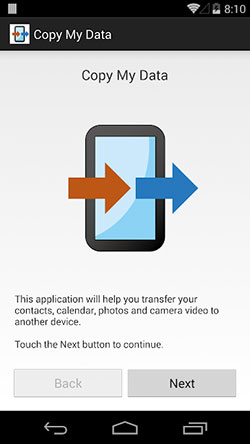
¿Copiar mis datos es seguro? Sí, copiar mis datos garantiza una alta seguridad con cifrado AES de 256 bits y autenticación de dos factores. Ofrece clonación de bases de datos, copias de seguridad y almacenamiento en la nube solo accesible por usted, priorizando la seguridad de los datos y la facilidad de acceso.
Exploración adicional: Puede copiar WhatsApp a un teléfono nuevo de diferentes maneras viables, aunque la aplicación Copiar my Data no admite estas transferencias.
Parte 2: Cómo copiar mis datos para iPhone a transferencias de Android
Copiar mis datos es compatible con Android 2.3.3 y versiones posteriores, así como iOS 7.1 o más nueva. Principalmente orientado a la transferencia de datos, copiar mis datos manejan contactos, entradas de calendario y algunos archivos multimedia, como fotos y videos. Antes de la migración, asegúrese de que ambos dispositivos estén vinculados a una red WiFi estable. Ahora, exploremos el tutorial de aplicación de mi aplicación para iPhone a las transferencias de Android.
- Descargue y abra Copie mis datos en ambos dispositivos.
- Dé el permiso requerido en su iPhone y haga clic en «Siguiente».
- Seleccione «A o desde otro dispositivo a través de WiFi» en su iPhone.
- Elija su dispositivo Android de la lista.
- Toque «Copiar datos al dispositivo seleccionado» en su iPhone.
- Ingrese el código PIN desde su iPhone en su teléfono Android.
- Seleccione los datos para transferir de iPhone a Android.
- Haga clic en «Siguiente» para iniciar la transferencia.
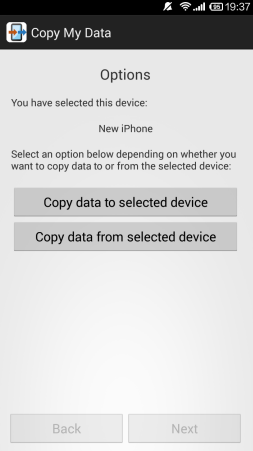
Parte 3: Cómo usar Copiar mis datos para transferencias de Android a iPhone
Como saben, esta herramienta también copia archivos de Android a Android, iPhone a iPhone y Android a iPhone. Hay diferencias sutiles en el proceso de operación. A continuación, estableceremos Android en la copia de datos de iPhone como ejemplo para explicar una guía detallada de mis datos paso a paso:
- Instale y abra la aplicación en ambos dispositivos desde Google Play y App Store.
- En su teléfono Android, seleccione «A o desde otro dispositivo a través de WiFi».
- Espere a su Android para encontrar su dispositivo iOS y seleccione su iPhone de la lista.
- Toque «Copiar datos al dispositivo seleccionado» para comenzar la transferencia.
- Ingrese el código PIN que se muestra en su Android en su iPhone.
- Elija los archivos para transferir y haga clic en «Siguiente» para iniciar la transferencia.
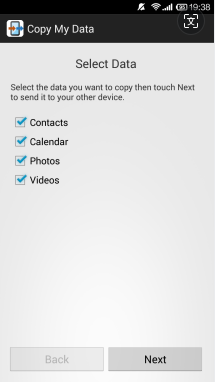
Parte 4: Copie mis consejos y trucos de datos
* ¿Alguna copia de mis consejos de solución de problemas de mis datos cuando esta aplicación no funciona?
- Asegúrese de que ambos dispositivos estén en la misma red WiFi.
- Verifique las actualizaciones en Google Play Store o Apple App Store.
- Apague su dispositivo y luego vuelva a encenderlo.
- Asegúrese de tener un Wi-Fi estable o conexión celular.
- Vaya a Android «Configuración> Aplicaciones> Copiar mis datos> Almacenamiento» y toque «Borrar caché» y «Borrar datos».
- Asegúrese de que la aplicación tenga permisos necesarios en «Configuración> Aplicaciones> Copiar mis datos> Permisos».
- Desinstale, reinicie su dispositivo y reinstale la aplicación.
- Vaya a Configuración> Batería> Optimización de la batería y desactíquela.
- Dirígete a Android «Configuración> Sistema> Actualización de software» y verifique las actualizaciones.
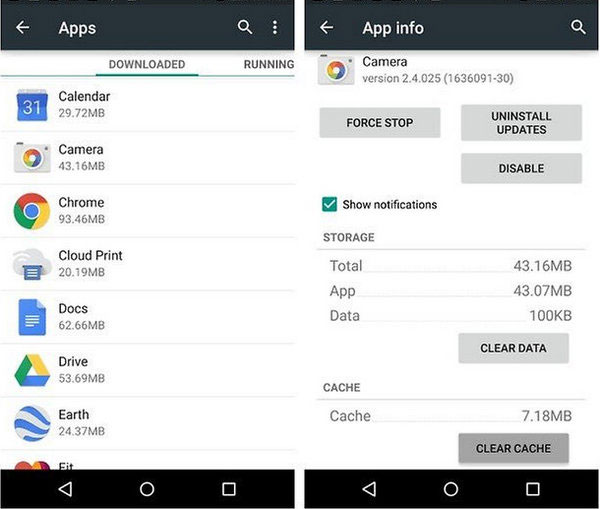
* ¿Es la aplicación Copiar mi aplicación de datos de forma gratuita?
Sí, la aplicación Copy My Data es gratuita de descargar y usar. Además, si encuentra problemas durante el uso y no están cubiertos por las soluciones anteriores, comuníquese con el equipo de soporte de la aplicación a través de la App Store o el sitio web oficial.
Parte 5: Copie mis revisiones de datos
A pesar de copiar mis datos que reciben una calificación de más de 4.0 tanto en Google Play Store como en la App Store, se han variado revisiones recientes. A continuación se presentan las ventajas y desventajas, como lo describen la mayoría de los revisores.
El bien:
- Disponible para descarga y uso gratuito.
- Facilita para los usuarios navegar y transferir archivos entre dispositivos.
- Transferencia de datos entre dispositivos que ejecutan diferentes sistemas operativos.
- Prioriza la seguridad de los datos transferidos.
Lo malo:
- Pantalla completa no disponible.
- Inundado de anuncios.
- Mucho tiempo esperando.
- La suscripción no es cancelable.
- Crash inesperado.
Parte 6: Mejor copia mi alternativa de datos
Como se dijo anteriormente, Copy My Data es un producto complementario; Sin embargo, está cargado de anuncios intrusivos, una interfaz menos intuitiva y un proceso de transferencia inestable. Estos aspectos han impactado significativamente la experiencia del usuario dentro de la industria de herramientas de teléfonos móviles. Por lo tanto, es imperativo optar por una copia más rentable, fácil de usar y de alto rendimiento de mis alternativas de datos. A la luz de esto, la transferencia de Mobilekin para dispositivos móviles (Windows y Mac) surge como su mejor opción.
Suggested read: [Guía Rápida] ¿Cómo Usar una VPN para Cambiar de Ubicación?
Transferencia de Mobilekin para dispositivos móviles: el mejor reemplazo para copiar mis datos:
- Un toque para copiar datos en los dispositivos, independientemente de sus sistemas operativos.
- Use la tecnología más avanzada para garantizar una experiencia de transferencia sin problemas.
- Copie archivos como contactos, música, videos, fotos, mensajes, registros de llamadas, notas, calendarios, documentos, aplicaciones y más.
- Continúe bien con prácticamente todos los dispositivos Android y Apple.
- Valora su privacidad, la interfaz fácil de navegar y las transferencias rápidas.
![]()
![]()
Aquí está la guía detallada sobre cómo transferir datos entre dos dispositivos móviles utilizando la transferencia para dispositivos móviles:
Paso 1. Iniciación – Dé un clic en el botón apropiado de arriba para descargar el programa. Instálelo en su computadora y luego ábralo. Puede optar por la versión de prueba para un juicio gratuito.
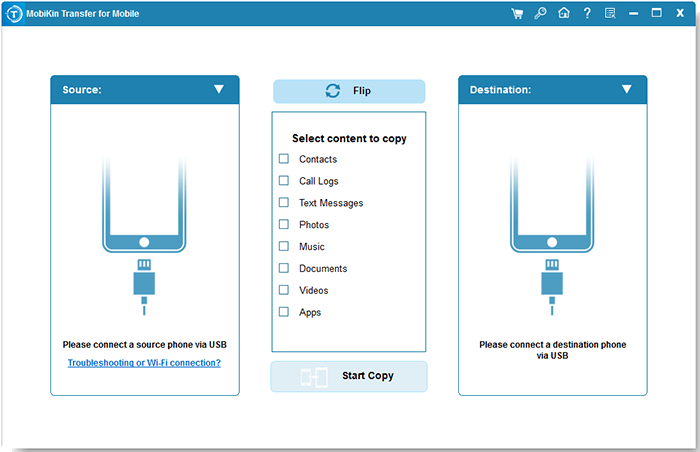
Paso 2. Conexión – Utilice cables USB para conectar ambos dispositivos a su PC. El software los detectará automáticamente. Encontrará un menú de ventana con datos transferibles en el medio.
A continuación, use el botón «Flip» para intercambiar las posiciones de los dispositivos si es necesario, asegurando que el teléfono de origen esté a la izquierda y el destino esté a la derecha.
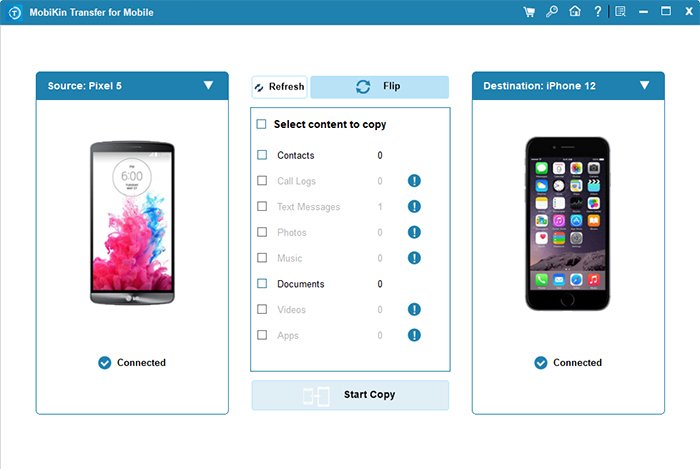
Paso 3. Transmisión – Seleccione los tipos de datos que desea transferir entre los dos teléfonos móviles, como contactos, fotos, SMS, etc. Luego, inicie la transferencia haciendo clic en el botón «Inicio de copia».
Redondeo
Al concluir esta guía, creemos que la transferencia de Mobilekin para Mobile es un reemplazo confiable y sorprendente para copiar mis datos. A diferencia de la aplicación de la que acabamos de hablar, Mobilekin Transfer for Mobile ofrece una experiencia sin anuncios y sin problemas, asegurando que su transferencia de datos no solo sea fluida y eficiente, sino también segura y directa. Esta alternativa proporciona un enfoque más pulido y profesional para la migración de datos, que atiende a quienes valoran la conveniencia y la confiabilidad.
![]()
![]()
